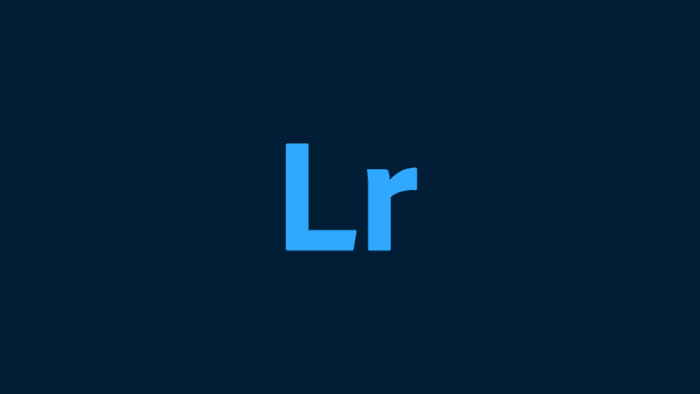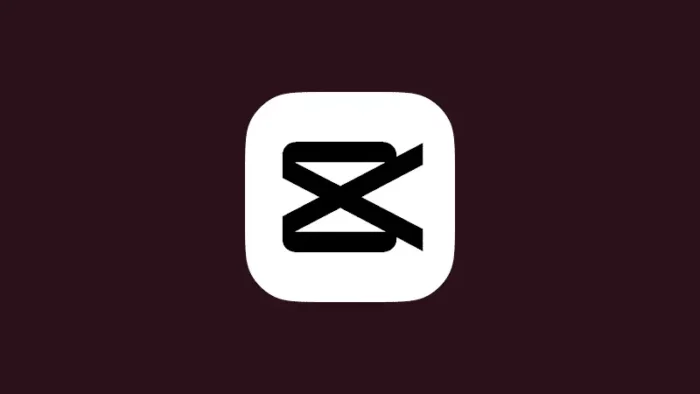Adobe Lightroom versi mobile telah tersedia di Google Play Store dan juga Apple App Store di mana aplikasi tersebut bisa digunakan untuk mengedit foto dengan berbagai macam efek gratis agar lebih menarik ketika dilihat.
Apabila kamu memiliki foto yang ingin diedit, kamu bisa menggunakan Adobe Lightroom versi mobile. Adapun untuk menggunakan aplikasi tersebut, kamu bisa menyimak tutorial selengkapnya berikut ini hingga selesai.
1. Silakan unduh Adobe Lightroom di HP kamu, kemudian buka aplikasi tersebut ketika sudah terinstal. Apabila Lightroom sudah terbuka, silakan ketuk lewati.

2. Login via Google dengan mengetuk logo Google.
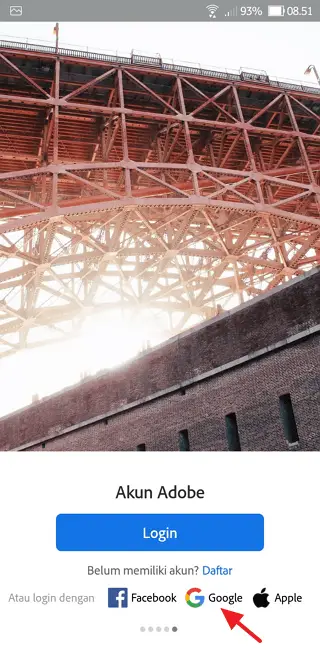
3. Apabila berhasil login dan muncul iklan Lightroom Premium, silakan ketuk tanda silang yang terletak di pojok kiri atas.
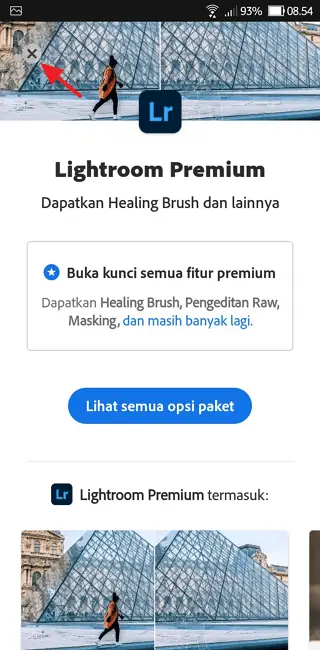
4. Ketuk ikon galeri untuk memilih foto yang ingin diedit.
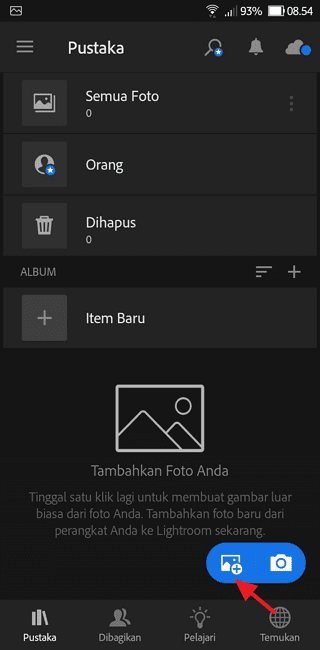
5. Ketuk izinkan ketika Lightroom meminta izin akses ke HP kamu.
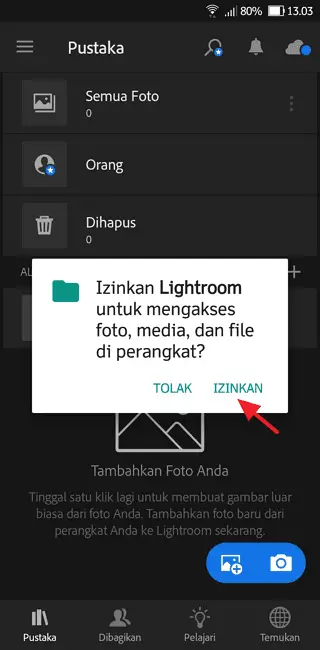
6. Pilih foto yang ingin diedit, kemudian ketuk tambah.
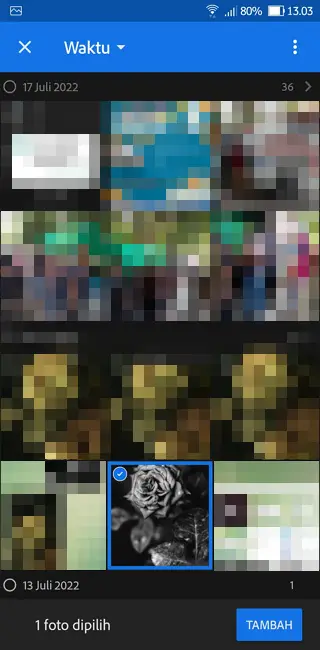
7. Pada pustaka Lightroom, silakan ketuk semua foto.
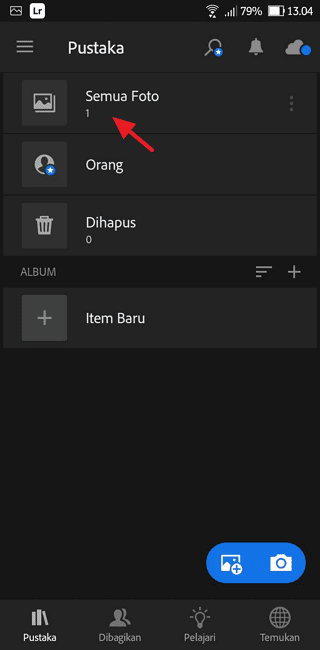
8. Silakan ketuk foto.
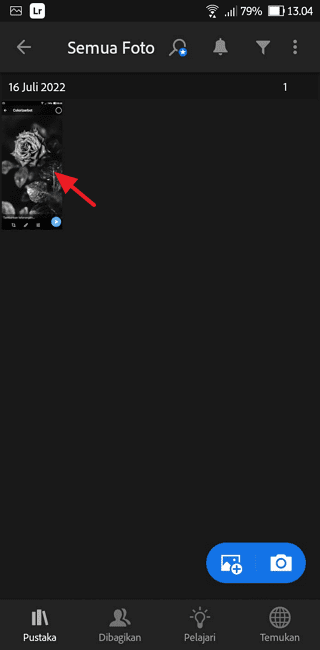
9. Jika muncul pop-up pelajari penyesuaian foto dasar, silakan ketuk lewati.
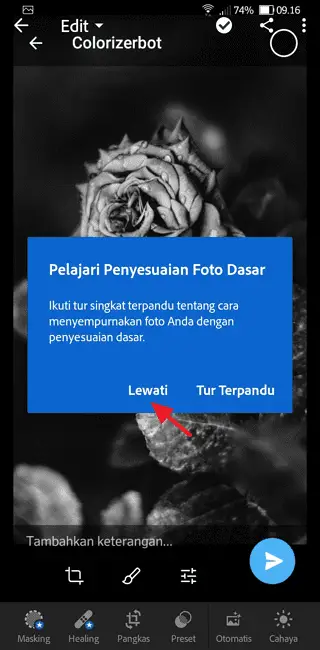
10. Mulai gunakan efek atau filter yang sudah disediakan dan pastikan kamu menggunakan filter yang tidak bertanda bintang, karena filter bertanda bintang adalah filter premium (berbayar).
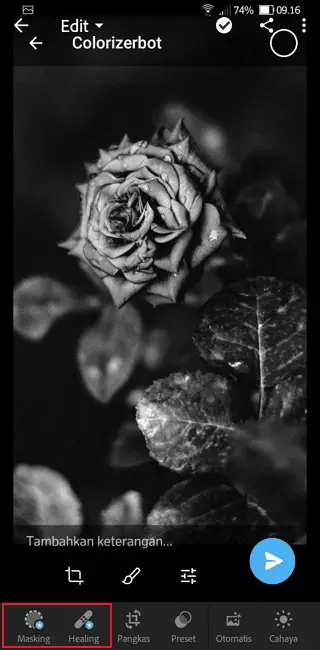
11. Misalkan kamu menggunakan filter pangkas, maka silakan ketuk filter tersebut.
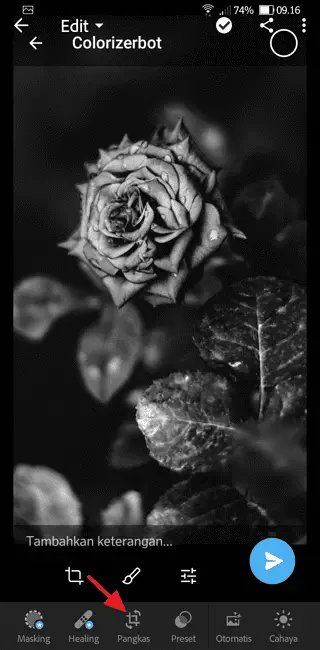
12. Atur jangkauan pangkasan, kemudian ketuk centang di pojok kanan atas.
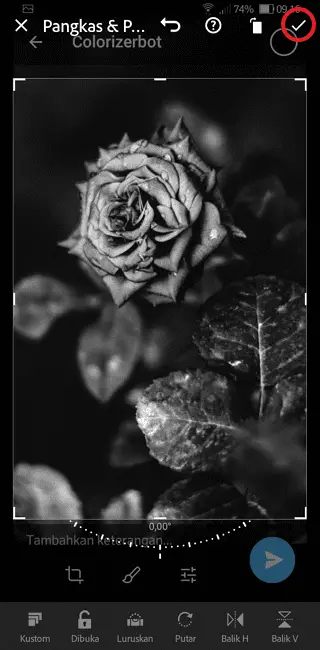
13. Jika foto berhasil dipangkas, silakan gunakan filter lain, misalkan filter cahaya, silakan ketuk filter tersebut.

14. Atur setelan cahaya, jika sudah selesai, silakan gunakan filter lain dan begitu seterusnya hingga kamu mendapatkan hasil foto yang sesuai dengan keinginan kamu.
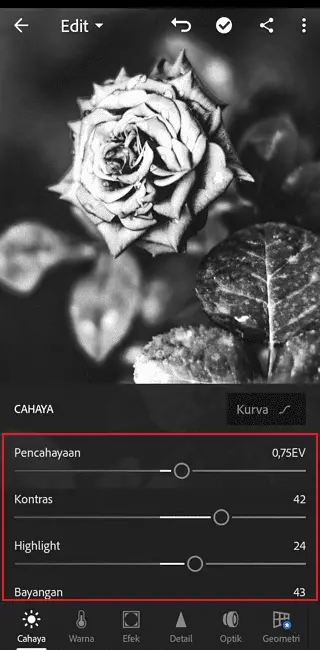
15. Apabila ingin menyimpan foto, silakan ketuk ikon bagikan.
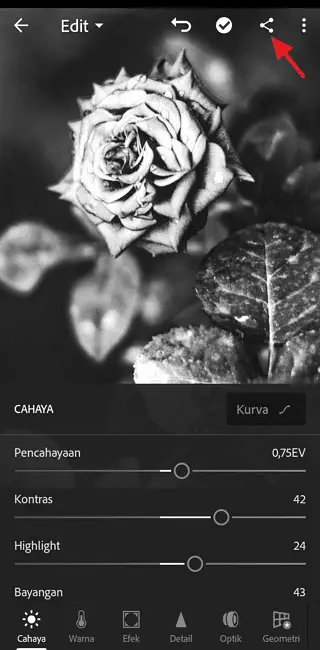
16. Pilih simpan ke perangkat.
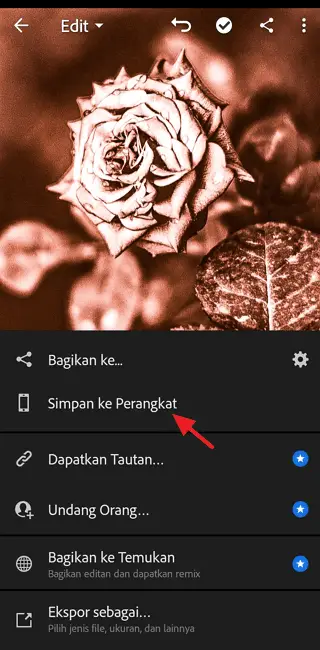
17. Akan muncul keterangan ekspor selesai yang menunjukkan foto berhasil disimpan ke galeri HP kamu.
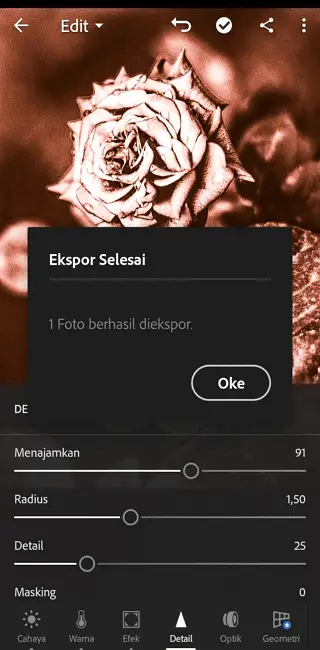
Dengan menggunakan Adobe Lightroom mobile, proses edit foto akan jauh lebih mudah karena kamu bisa menggunakannya di HP. Jadi kamu bisa mengedit foto di mana pun tempatnya dan kapan pun itu waktunya tanpa harus menggunakan PC atau laptop.
Itulah cara edit foto di Adobe Lightroom mobile untuk pemula, semoga bermanfaat.